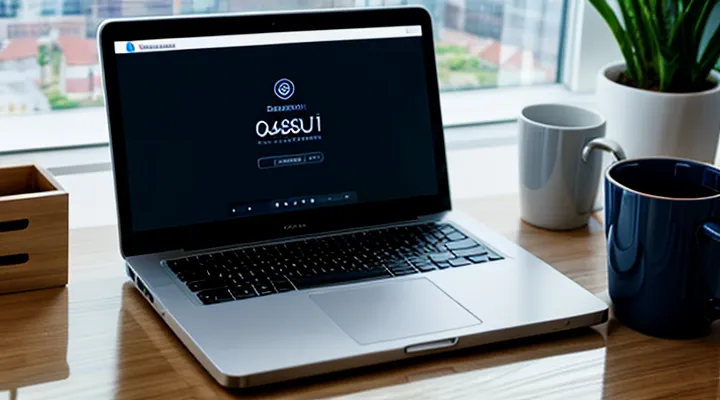Что такое личный кабинет юридического лица на Госуслугах?
Преимущества использования личного кабинета для бизнеса
Личный кабинет юридического лица в системе госуслуг предоставляет бизнесу единый центр управления взаимодействием с государственными органами. Через него можно подавать заявления, отслеживать их статус и получать документы без посещения государственных учреждений.
Преимущества использования личного кабинета:
- автоматическое формирование и отправка типовых заявлений, что сокращает время подготовки;
- мгновенный доступ к реестрам и справкам, позволяющий быстро проверять статус лицензий, сертификатов и налоговых обязательств;
- возможность настроить уведомления о предстоящих сроках и изменениях в нормативных актах, что исключает просрочки;
- хранение всех документов в электронном виде, упрощающее аудит и внутренний контроль;
- интеграция с бухгалтерскими программами через API, что автоматизирует обмен данными о платежах и налогах.
Эти функции повышают оперативность, снижают административные издержки и повышают прозрачность взаимодействия компании с государственными структурами.
Отличия от личного кабинета физического лица
Корпоративный личный кабинет в системе госуслуг имеет отличия, которые влияют на порядок работы организации:
- Регистрация происходит на основании юридического статуса: ИНН, ОГРН, сведения о руководителе. Для физического лица достаточно паспорта и СНИЛС.
- Доступ к кабинету может быть распределён между несколькими сотрудниками с разными уровнями прав: просмотр, редактирование, подписание документов. У индивидуального пользователя доступ единственный.
- В кабинете юридического лица доступны формы, связанные с налогообложением, бухгалтерской отчётностью, лицензированием, регистрацией изменений в уставе. Физический пользователь видит только услуги по персональному обслуживанию: справки, пенсия, медстрахование.
- Подписание происходит электронной подписью, привязанной к организации, либо квалифицированной подписью уполномоченного лица. Для физического лица используется личная электронная подпись.
- Возможность формирования и отправки массовых запросов (например, запросы к контрагентам, запросы о состоянии задолженности) реализована только в корпоративном кабинете.
- Управление банковскими реквизитами и расчётными счетами осуществляется в рамках организации, а не в личном счёте гражданина.
- Система уведомлений включает автоматические сообщения о сроках подачи отчётности, проверок контролирующих органов, изменений в законодательстве, касающихся бизнеса. У частного пользователя уведомления ограничиваются персональными сервисами.
Эти различия определяют специфический набор функций, предназначенных для ведения деловой активности организации.
Регистрация и авторизация юридического лица
Пошаговая инструкция по регистрации
Необходимые документы и данные
Для создания и полноценного использования личного кабинета организации на портале Госуслуги требуется собрать и загрузить определённый набор документов и справочных данных.
Необходимо предоставить:
- Учредительные документы (устав, учредительный договор, решение о создании юридического лица);
- Свидетельство о государственной регистрации (ОГРН) и выписку из ЕГРЮЛ;
- ИНН и КПП организации;
- Данные о банковском счёте (реквизиты, выписка, подтверждающая право распоряжения счётом);
- Список уполномоченных лиц с указанием ФИО, должностей, паспортных данных и контактных телефонов;
- Договор об оказании электронных услуг (при наличии);
- Электронный адрес (e‑mail) и телефон для связи с организацией;
- Подтверждение владения доменом или электронной почтой, если используется в качестве идентификатора.
При загрузке документов следует обеспечить их соответствие формату PDF, размер не более 10 МБ, чёткое сканирование без помех. После загрузки система проверяет корректность ИНН, ОГРН и соответствие данных в учредительных документах. При обнаружении несоответствия процесс регистрации приостанавливается до устранения ошибок. После успешного ввода всех сведений личный кабинет становится доступным для подачи заявлений, получения выписок и управления услугами в электронном виде.
Подтверждение учетной записи
Подтверждение учетной записи в личном кабинете организации на портале Госуслуг - обязательный этап, позволяющий активировать доступ к сервисам и управлять данными юридического лица.
Для завершения процесса необходимо выполнить следующие действия:
- Получить код подтверждения, отправленный на указанный при регистрации адрес электронной почты или номер мобильного телефона.
- Ввести полученный код в соответствующее поле формы подтверждения.
- При необходимости загрузить скан или фото документа, подтверждающего полномочия лица, ответственного за регистрацию (например, доверенность или приказ о назначении).
- Дождаться автоматической проверки данных системой; в случае успешного сопоставления статус учетной записи изменяется на «активна».
После подтверждения пользователь получает права на:
- Создание и подача заявлений от имени организации.
- Просмотр и загрузку справок, выписок и иных официальных документов.
- Управление списком уполномоченных сотрудников и их доступом к функциям кабинета.
Если код не получен в течение пяти минут, рекомендуется проверить корректность указанных контактов и запросить повторную отправку. При повторных ошибках следует обратиться в службу поддержки портала.
Способы авторизации в системе
Использование квалифицированной электронной подписи (КЭП)
Квалифицированная электронная подпись (КЭП) обеспечивает юридическую силу документов, отправляемых через персональный кабинет организации в сервисе Госуслуги. Система автоматически проверяет сертификат подписи, подтверждая подлинность и целостность файла.
Для применения КЭП в кабинете необходимо выполнить следующие действия:
- Открыть раздел «Документы» и выбрать пункт «Подписать файл».
- Загрузить документ в поддерживаемом формате (PDF, DOCX, XML).
- Выбрать установленный сертификат КЭП из списка доступных.
- Указать цель подписи (заявление, договор, отчет) и подтвердить действие паролем к сертификату.
- Система формирует подписанный файл и сохраняет его в истории операций.
Технические требования:
- Сертификат КЭП должен быть выдан аккредитованным удостоверяющим центром.
- Устройство для хранения ключа (смарт‑карта, USB‑токен) должно быть совместимо с драйверами, поддерживаемыми браузером.
- Браузер должен поддерживать стандарт CSP (Cryptographic Service Provider) или WebCrypto API.
Преимущества использования КЭП в кабинете:
- Автоматическое формирование юридически значимых документов без необходимости посещать органы власти.
- Сокращение времени обработки заявок за счёт мгновенной проверки подписи.
- Защита от подделки благодаря криптографическому шифрованию.
При ошибке подписи система выводит сообщение об отклонении и предлагает повторить процесс с корректным сертификатом. После успешной подписи документ можно отправить в нужный орган через встроенный механизм отправки, после чего статус заявки будет отображён в реальном времени.
Авторизация через ЕСИА
Авторизация через ЕСИА предоставляет юридическим лицам безопасный вход в их кабинет на портале государственных услуг. При входе система проверяет личность представителя организации с помощью единого реестра идентификации, что исключает необходимость отдельного пароля для каждого сервиса.
Для начала необходимо:
- иметь подтверждённый аккаунт организации в системе;
- обладать действующим сертификатом или токеном, выданным аккредитованным удостоверяющим центром;
- установить браузер, поддерживающий работу с криптопровайдерами.
Процедура входа выглядит так:
- Открыть страницу входа в личный кабинет юридической организации.
- Выбрать кнопку «Войти через ЕСИА».
- Ввести логин и пароль от учетной записи в ЕСИА.
- При запросе ввести одноразовый код, полученный через СМС или приложение‑токен.
- Подтвердить использование сертификата, если система требует цифровую подпись.
- После успешной проверки система открывает рабочий кабинет.
Безопасность обеспечивается:
- шифрованием данных на всех этапах передачи;
- ограничением времени действия сессии;
- обязательным двухфакторным подтверждением;
- журналированием всех попыток входа.
Частые ошибки: отсутствие актуального сертификата, блокировка аккаунта после нескольких неверных вводов кода, использование устаревшего браузера. Решения: обновить сертификат в личном профиле, обратиться в службу поддержки для разблокировки, установить современный браузер и включить поддержку WebCrypto.
Авторизация через ЕСИА упрощает доступ к сервисам, минимизирует риск несанкционированного входа и гарантирует соответствие требованиям законодательства о защите персональных данных.
Функционал и возможности личного кабинета
Взаимодействие с государственными органами
Подача отчетности и заявлений
В личном кабинете организации на портале Госуслуг размещены инструменты для формирования и отправки обязательных документов. Пользователь выбирает нужный тип отчётности, заполняет электронные формы, загружает подтверждающие файлы и проверяет корректность данных через встроенный валидатор. После подтверждения система автоматически формирует запрос в налоговые и регистрирующие органы, фиксируя время подачи.
Для подачи заявлений применяется аналогичный порядок:
- открыть раздел «Заявления»;
- выбрать шаблон, соответствующий цели (регистрация изменения, запрос справки и другое.);
- внести требуемую информацию в поля формы;
- прикрепить необходимые документы;
- отправить заявку кнопкой «Отправить» и получить подтверждение о регистрации.
Все операции сохраняются в журнале активности, где указаны статусы, даты и ссылки на оригиналы отправленных файлов. При необходимости пользователь может запросить повторную отправку или изменить данные до окончательного подтверждения. Система гарантирует автоматическое уведомление о результатах рассмотрения через личный кабинет.
Получение государственных услуг
Корпоративный кабинет на портале Госуслуг предоставляет юридическим лицам прямой доступ к широкому спектру государственных сервисов. Через единую учетную запись организации можно подавать заявления, отслеживать их статус и получать официальные ответы без посещения государственных органов.
Для получения услуги необходимо выполнить следующие действия:
- войти в персональный профиль юридической организации;
- выбрать нужный сервис из каталога доступных функций;
- заполнить форму заявления, указав обязательные реквизиты и приложив требуемые документы;
- отправить запрос и сохранить полученный идентификационный номер.
После отправки система автоматически регистрирует запрос, формирует электронный журнал и отправляет уведомления о каждом изменении статуса. Пользователь может в любой момент открыть историю обращений, скачать готовые акты и сертификаты, а также оформить повторный запрос при необходимости.
Все операции защищены многоуровневой аутентификацией и шифрованием, что гарантирует конфиденциальность данных и юридическую силу получаемых документов. Использование корпоративного кабинета ускоряет процесс взаимодействия с государственными структурами, минимизирует бумажный документооборот и позволяет контролировать выполнение обязательств в режиме реального времени.
Управление информацией о компании
Просмотр и редактирование данных ЕГРЮЛ
В личном кабинете организации на портале Госуслуг доступен полноценный модуль работы с информацией из ЕГРЮЛ. Пользователь может просматривать актуальные сведения о компании, а также вносить изменения, требуемые законодательством.
Для доступа необходимо войти в аккаунт юридического лица, выбрать раздел «Регистрация и реквизиты», открыть подраздел «ЕГРЮЛ». После подтверждения прав доступа открывается карта компании со всеми зарегистрированными данными.
В режиме просмотра отображаются:
- полное наименование и сокращённое название;
- ОГРН, ИНН, КПП;
- юридический и фактический адреса;
- сведения о руководителе и учредителях;
- уставные цели и виды деятельности.
Редактирование допускается только для полей, подлежащих изменению без обращения в налоговую службу, например:
- обновление фактического адреса;
- изменение контактных телефонных номеров;
- корректировка электронной почты и сайта;
- добавление или удаление учредителей при наличии соответствующих решений.
Процесс изменения включает следующие шаги:
- Выбор нужного поля и ввод новых данных;
- Прикрепление подтверждающих документов (сканы решений, протоколов);
- Отправка заявки на проверку;
- Получение уведомления о результате обработки.
После одобрения система автоматически обновляет запись в реестре, формирует протокол изменения и сохраняет его в журнале действий аккаунта. Пользователь может в любой момент просмотреть историю правок, сравнить версии и при необходимости откатить изменения в пределах установленного срока.
Доступ к истории обращений
Доступ к истории обращений в корпоративном кабинете госуслуг предоставляет возможность просматривать все запросы, отправленные юридическим лицом, а также ответы государственных органов. Записи включают дату подачи, номер обращения, статус выполнения и сопроводительные документы. Информация сохраняется в течение установленного законодательством периода, что упрощает проверку соответствия требованиям и подготовку отчетности.
Для получения доступа выполните следующие действия:
- Откройте личный кабинет юридического лица в системе государственных услуг.
- Перейдите в раздел «История обращений».
- Выберите интересующий период или конкретный запрос с помощью фильтров.
- Нажмите кнопку «Просмотр» для детального отображения информации.
- При необходимости загрузите связанные файлы или сформируйте отчет в формате PDF.
Функция позволяет быстро находить нужные обращения, контролировать сроки рассмотрения и сохранять подтверждающие документы в едином месте, что повышает эффективность взаимодействия с государственными структурами.
Дополнительные сервисы для бизнеса
Подключение к электронному документообороту
Подключение юридического лица к электронному документообороту осуществляется через личный кабинет организации на портале Госуслуг.
Для начала требуется оформить доступ к кабинету:
- Войти в личный кабинет, подтвердив полномочия представителя.
- Перейти в раздел «Электронный документооборот».
- Выбрать типы документов, которые будут обрабатываться в системе (счета, акты, договоры и прочее.).
- Установить параметры подписания: загрузить сертификат электронной подписи, задать правила автоматической подписи.
- Сохранить настройки и активировать интеграцию.
Технические требования: наличие действующего сертификата квалифицированной электронной подписи, стабильное интернет‑соединение, поддержка браузера, соответствующего рекомендациям Госуслуг.
После активации система автоматически принимает входящие документы, формирует исходящие, фиксирует их в реестре и обеспечивает их юридическую силу.
Для контроля процесса предусмотрены отчёты о количестве обработанных документов, статусах подписания и журнале действий. При возникновении ошибок система выдаёт конкретные сообщения, позволяющие быстро исправить проблему.
Подключение к электронному документообороту упрощает взаимодействие с контрагентами, сокращает время обработки бумажных носителей и гарантирует соответствие требованиям законодательства.
Мониторинг задолженностей и штрафов
Личный кабинет организации в системе Госуслуг предоставляет инструмент для постоянного контроля финансовых обязательств. Через раздел «Задолженности и штрафы» пользователь видит актуальные суммы, даты возникновения и сроки погашения. Информация обновляется в реальном времени, что исключает необходимость обращения в налоговую службу для получения данных.
Функции мониторинга включают:
- автоматическое формирование списка просроченных платежей;
- отображение начисленных штрафов с указанием причин и размеров;
- возможность скачивания отчетов в формате PDF и Excel;
- настройку уведомлений по электронной почте и СМС о приближающихся сроках оплаты.
Для устранения просрочек система предлагает прямую оплату через банковские карты или электронные кошельки, а также оформление рассрочки при согласовании с контролирующим органом. Все действия фиксируются в журнале операций, что упрощает аудит и подготовку бухгалтерской отчетности.
Безопасность и защита данных
Меры по обеспечению безопасности
Для защиты личного кабинета организации в системе государственных услуг применяются следующие меры:
- Двухфакторная аутентификация всех пользователей, обязательная при первом входе и при изменении критических параметров.
- Шифрование передаваемых данных протоколом TLS 1.3, гарантирующее конфиденциальность информации в канале связи.
- Ограничение доступа по ролям: каждый пользователь получает только те права, которые необходимы для выполнения его функций.
- Журналы аудита, фиксирующие все действия в системе, включая входы, изменения настроек и операции с документами.
- Автоматическое завершение сеанса после периода бездействия, предотвращающее несанкционированный доступ.
- Фильтрация IP‑адресов, допускающая вход только из доверенных сетей организации.
- Регулярные обновления программного обеспечения и патчей, устраняющие известные уязвимости.
- Обучение сотрудников правилам безопасного использования кабинета, включая проверку подлинности запросов и распознавание фишинговых сообщений.
- План реагирования на инциденты, предусматривающий быстрое блокирование учетных записей и восстановление доступа после подтверждения угрозы.
Ответственность за использование КЭП
Использование квалифицированной электронной подписи в корпоративном аккаунте Госуслуг возлагает на организацию и назначенных ею должностных лиц обязанность обеспечить достоверность подписи и соблюдение требований законодательства о цифровой подписи. Ответственность за каждое действие, выполненное с помощью КЭП, фиксируется в журнале операций, доступном только уполномоченным пользователям.
Нарушения в сфере применения КЭП влекут следующие юридические последствия:
- гражданская ответственность за причинённый ущерб, включая возмещение убытков контрагентам;
- административная ответственность за несоблюдение требований к хранению и использованию подписи, выражающаяся в штрафах, определённых Кодексом об административных правонарушениях;
- уголовная ответственность за умышленное использование КЭП в целях мошенничества, подделки документов или других преступлений, предусмотренных УК РФ.
Для предотвращения ответственности необходимо:
- назначить ответственного за управление подписью, ограничив его доступ к функциям создания и применения КЭП;
- вести регулярный аудит журналов операций, проверяя соответствие действий заявленным полномочиям;
- своевременно обновлять сертификаты и оперативно отзывать их при изменении состава уполномоченных лиц или при подозрении на компрометацию.
Соблюдение перечисленных мер гарантирует законность действий, выполненных через электронный кабинет организации, и исключает риск привлечения к ответственности за неправильное использование квалифицированной подписи.
Распространенные вопросы и проблемы
Что делать при утере доступа к личному кабинету?
Если доступ к личному кабинету организации потерян, необходимо быстро восстановить управление учётной записью.
- На странице входа выбрать пункт «Восстановить доступ». Ввести ИНН организации и номер телефона, указанный при регистрации.
- Получить код подтверждения в SMS‑сообщении или в электронном письме, ввести его в форму.
- После подтверждения система предложит задать новый пароль. Рекомендуется использовать сочетание букв, цифр и символов.
- Если автоматическое восстановление невозможно (например, изменён номер телефона), открыть заявку в службе поддержки через форму «Обратная связь» на портале.
- При обращении приложить скан‑копии:
- учредительных документов (устав, свидетельство о регистрации);
- ИНН и ОГРН;
- доверенности, если запрос подаёт уполномоченное лицо.
- После проверки документов специалист свяжется с заявителем, предоставит временный доступ или полностью восстановит учётную запись.
- Войдя в систему, сразу обновить контактные данные и установить двухфакторную аутентификацию для предотвращения повторных потерь доступа.
Куда обращаться при технических неполадках?
Технические сбои в сервисе личного кабинета организации требуют немедленного обращения в специализированную поддержку.
- телефон горячей линии - +7 (495) 123‑45‑67 (круглосуточно);
- электронная почта - [email protected] (ответ в течение 24 часов);
- форма обратной связи на сайте - раздел «Помощь», пункт «Технические вопросы»;
- онлайн‑чат в правом нижнем углу экрана (рабочие часы 08:00‑20:00).
При обращении укажите:
- номер ИНН организации;
- логин и ID аккаунта;
- точное время возникновения проблемы;
- скриншот сообщения об ошибке.
Все запросы фиксируются в системе тикетов, статус можно отслеживать в личном кабинете юридического лица. Если проблема не решена в указанные сроки, рекомендуется повторно связаться по телефону.
Почему моя учетная запись заблокирована?
Блокировка учетной записи юридической организации в сервисе государственных услуг происходит автоматически при обнаружении нарушений или подозрительной активности.
Основные причины, вызывающие ограничение доступа:
- Несоответствие ИНН или ОГРН, указанных в профиле, реальным данным из официальных реестров.
- Попытка входа с неверным паролем более трёх раз подряд.
- Использование неподтверждённых или просроченных электронных подписей.
- Выявление попыток обхода системы безопасности (например, изменение IP‑адреса в короткие промежутки времени).
- Наличие задолженности по налогам или штрафам, требующим обязательного погашения перед восстановлением доступа.
При возникновении блокировки система отправляет уведомление на зарегистрированный электронный адрес и в личный кабинет. В сообщении указаны конкретные причины и порядок действий для разблокировки.
Для восстановления доступа необходимо:
- Проверить и при необходимости исправить данные организации в реестре.
- Сбросить пароль через форму восстановления, следуя инструкциям из письма.
- Обновить или подтвердить действительность электронной подписи.
- Уплатить все финансовые обязательства, если они указаны в уведомлении.
После выполнения перечисленных шагов следует подать запрос на разблокировку через форму «Обратная связь» в личном кабинете. Служба поддержки рассматривает запрос в течение 24 часов и, при отсутствии дополнительных проблем, восстанавливает полный доступ к сервису.